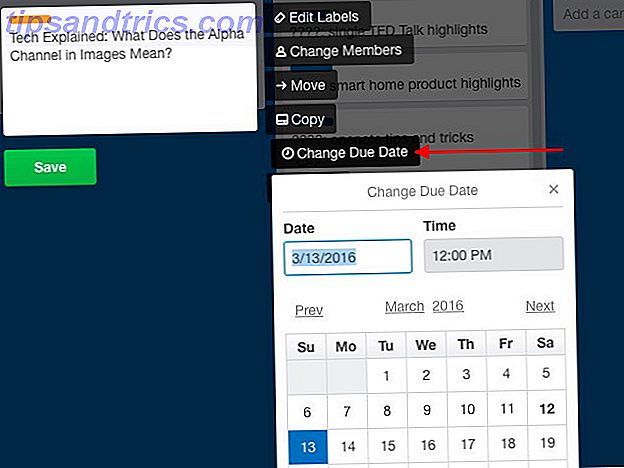Da du flyttet til Linux, gikk du rett etter de åpenbare nettleserne, skysklientene, musikkspillerne, e-postklienter og kanskje bildeditorer, ikke sant? Som et resultat har du gått glipp av flere viktige, produktive verktøy. Her er en oversikt over fem omgjengelige Linux-apper som du virkelig trenger å installere.
Synergy
Synergi er en gave hvis du bruker flere skrivebord. Det er en åpen kildekode-app som lar deg bruke en enkelt mus og tastatur over flere datamaskiner, skjermer og operativsystemer. Det er enkelt å bytte mellom mus og tastatur mellom skrivebordene. Bare flytt musen ut kanten av en skjerm og inn i en annen.

Når du åpner Synergy for første gang, kjører den deg gjennom installasjonsveiviseren. Den primære skrivebordet er den som har inngangsenheter du vil dele med de andre skrivebordene. Konfigurer det som serveren. Legg til de gjenværende datamaskinene som klienter.
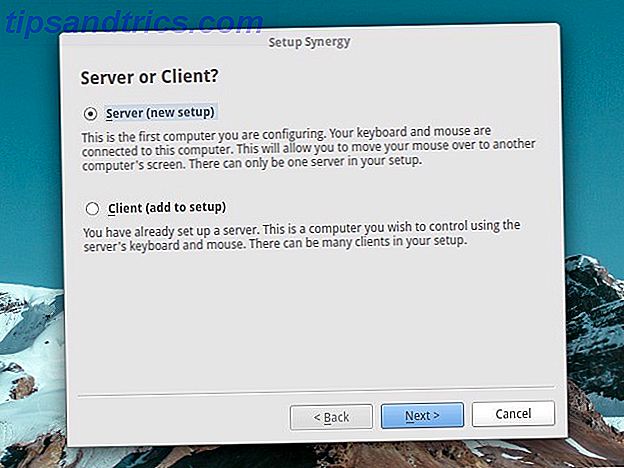
Synergy opprettholder et felles utklippstavle over alle tilkoblede skrivebord. Det fusjonerer også låseskjermoppsettet, det vil si at du må omgå låseskjermen bare én gang for å logge inn på alle datamaskinene sammen. Under Rediger> Innstillinger kan du gjøre noen flere tweaks, for eksempel legge til et passord og sette inn Synergy for å starte ved oppstart.
BasKet Notatblokker
Bruke BasKet Note Pads er litt som å kartlegge hjernen din på en datamaskin. Det hjelper med å forstå alle ideene som flyter rundt i hodet ditt, ved å la deg organisere dem i fordøyelige biter. Du kan bruke BasKet Notatblokker for ulike oppgaver, for eksempel å ta notater, lage idearkart og gjøremålslister, lagre koblinger, administrere forskning og holde oversikt over prosjektdata.
Hver hovedide eller prosjekt går inn i en del kalt kurv . For å splitte ideer videre, kan du ha en eller flere underkurver eller søskenkurver . Kurvene er videre brutt ned i notater, som holder alle bitene og delene av et prosjekt. Du kan gruppere dem, merke dem og filtrere dem.
Den venstre ruten i applikasjonens topanelstruktur viser en trelignende visning av alle kurver du har opprettet.
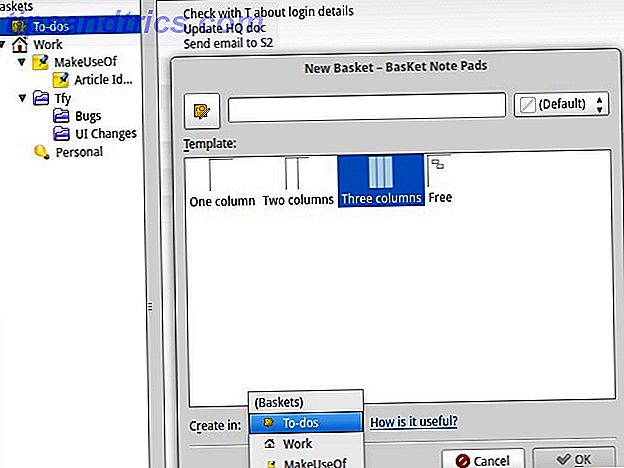
BasKet Notatblokker kan virke litt komplekse på dag ett, men du kommer snart i gang med det. Når du ikke bruker det, sitter appen i systemstatusfeltet, klar for rask tilgang.
Vil du ha et enklere notatalternativ? Prøv disse 3 flotte notatene som fungerer offline Prøv disse 3 flotte notatboksene som fungerer offline Hvis du vil ha en ukomplisert notatbar app, er Simplenote ikke den eneste bemerkelsesverdige (unnskyld ordspillet) alternativ tilgjengelig for deg. Les mer på Linux? Prøv Springseed.
Koffein
Hvordan sikrer du at datamaskinen ikke går i dvale midt i en interessant film De mest populære programmene, filmene og merene i henhold til Google De mest populære programmene, filmene og merene i henhold til Google Les mer? Koffein er svaret. Nei, du trenger ikke å brygge en kopp kaffe til datamaskinen. Du trenger bare å installere en lett indikator applet kalt koffein. Det forhindrer skjermsparer, låseskjerm eller dvalemodus fra å bli aktivert når datamaskinen er inaktiv, bare hvis det nåværende vinduet er i fullskjermmodus.
For å installere appleten, last ned den nyeste versjonen. Hvis du vil gå på ppa-veien Hva er en Ubuntu PPA og hvorfor vil jeg bruke en? [Teknologi forklart] Hva er en Ubuntu PPA og hvorfor vil jeg ønske å bruke en? [Teknologi forklart] Les mer, her er hvordan du kan:
$ sudo add-apt-repository ppa:caffeine-developers/ppa $ sudo apt-get update $ sudo apt-get install caffeine
På Ubuntu-versjonene 14.10 og 15.04 (og deres derivater), må du også installere visse avhengighetspakker:
$ sudo apt-get install libappindicator3-1 gir1.2-appindicator3-0.1
Når du er ferdig med installasjonen, legg til koffeinindikator i listen over oppstartsprogrammer for å få indikatoren til å vises i systemstatusfeltet. Du kan slå koffeinens funksjonalitet på og av via appens kontekstmeny, som dukker opp når du høyreklikker på skuffikonet.
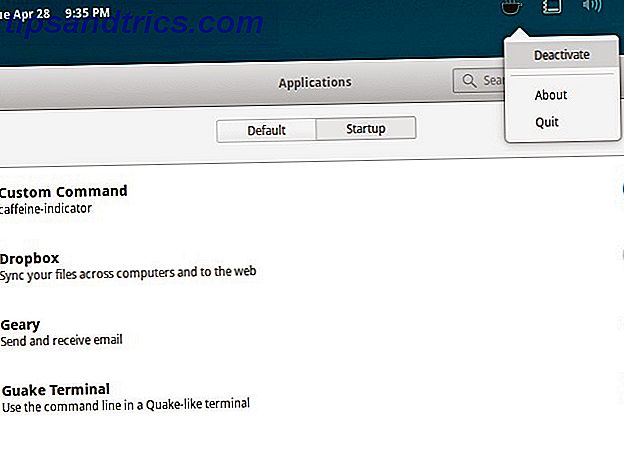 Easystroke
Easystroke
Easystroke gjør en utmerket Linux-mushack 4 Utrolige Linux Mouse Hacks 4 Utrolige Linux Mouse Hacks Helt siden sin oppfinnelse har musen blitt et ekstremt nyttig verktøy som gjør det enklere å bruke en datamaskin når det kombineres med et grafisk brukergrensesnitt. Noen av dere kan imidlertid føle seg som ... Les mer. Bruk den til å sette opp en serie tilpassede mus / touchpad / pennbevegelser for å simulere vanlige handlinger som tastetrykk, kommandoer og ruller. Å sette opp Easystroke-bevegelser er rettferdig nok, takket være de klare instruksjonene som vises i alle de rette øyeblikkene når du navigerer brukergrensesnittet.
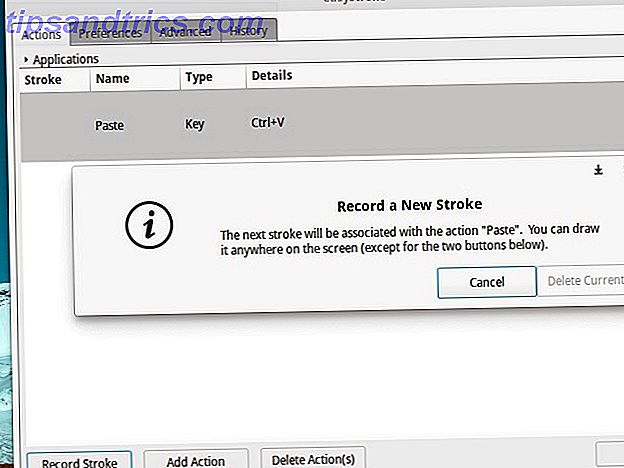
Begynn med å velge museknappen du vil bruke til å utføre bevegelser. Kast en modifikator hvis du vil. Du finner denne innstillingen under Preferences> Behavior> Gesture Button . Gå nå til fanen Handlinger og ta opp slag for de mest brukte handlingene.
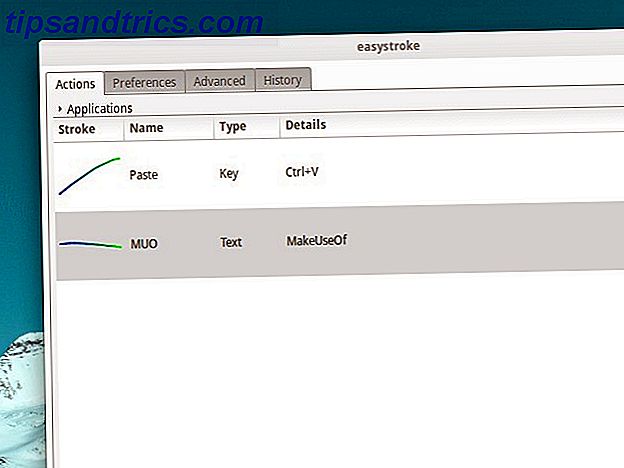
Ved hjelp av Innstillinger og Avanserte faner kan du gjøre andre tweaks som å sette Easystroke til autostart, legge til et systemstatusikon og endre skifthastighet.
Guake
Jeg lagret min favoritt Linux-søk for sist. Guake er en dropdown kommandolinje modellert etter den i første person shooter video game Quake. Enten du lærer om terminalkommandoer 4 måter å lære deg Terminalkommandoer på Linux 4 måter å lære deg Terminalkommandoer på Linux Hvis du vil bli en ekte Linux-mester, er det en god ide å ha litt terminal kunnskap. Her kan du bruke metoder til å begynne å lære deg selv. Les mer eller gjennomføre dem med jevne mellomrom, Guake er en fin måte å holde terminalen praktisk. Du kan hente den opp eller gjemme den i en enkelt tastetrykk.
Som du kan se i bildet nedenfor, når det er i gang, vises Guake som et overlegg i det nåværende vinduet. Høyreklikk i terminalen for å få tilgang til Innstillinger- delen, der du kan endre Guake-utseendet, dets rullehandling, tastatursnarveier og mer.
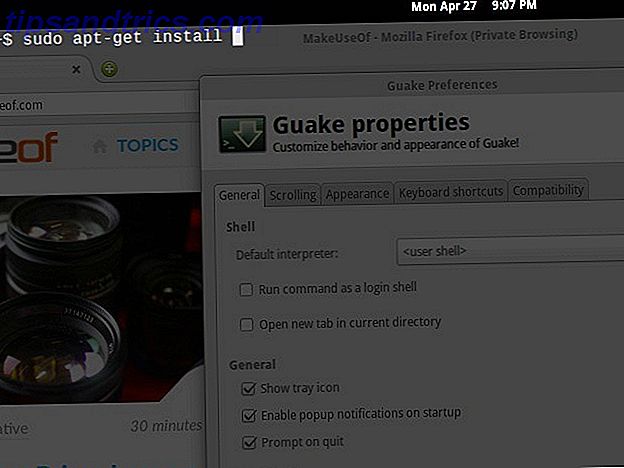
Hvis KDE er ditt valgfri Linux-skrivebord Det er ditt valg: De 10 mest populære Linux-skrivebordsmiljøene Det er ditt valg: Topp 10 Linux-skrivebordsmiljøer Fra Gnome til KDE, fra MATE til Unity, er det mye valg der ute. Hvor skal du begynne? Overveldet? Start her. Les mer, sjekk ut Yakuake, som gir en lignende funksjonalitet.
Navn Din favoritt Linux Discovery!
Det finnes mange flere nyttige Linux-programmer Linux Treasures: 11 Sublime Native Linux Apps som gjør at du vil bytte Linux Treasures: 11 Sublime Native Linux Apps som gjør at du vil bytte Hvorfor bør du bruke Linux? Å bruke noen av de beste programmene som er laget for alle plattformer. Hvis du ikke tror på meg, her er en liste over flotte Linux-apper. Les mer venter på å bli oppdaget. Vær trygg på at vi vil fortsette å introdusere deg til dem.
Hvilken Linux-app var du lykkeligst å lære om? Hvilken anser du for å ha en må-ha? Fortell oss i kommentarene.
Bildekreditter: skattekiste Via Shutterstock, arbeidsstasjon ved Picography

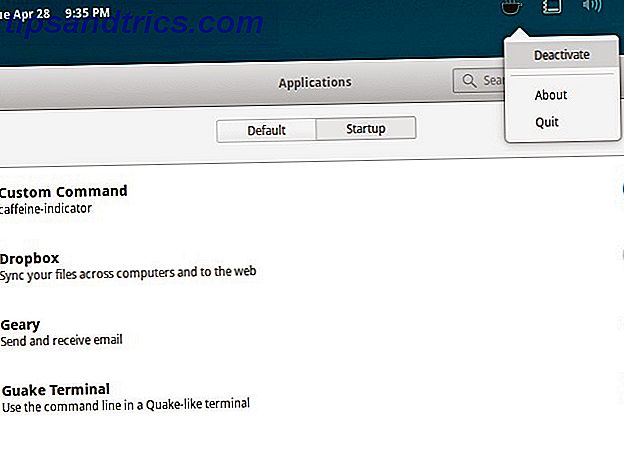 Easystroke
Easystroke 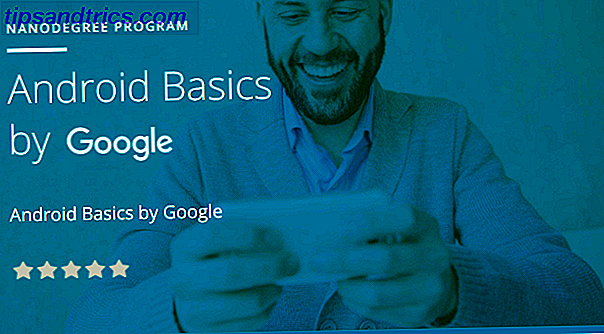
![The MakeUseOf Toolkit Against Online Trolls [Del 1]](https://www.tipsandtrics.com/img/internet/420/makeuseof-toolkit-against-online-trolls.jpg)